كيفية تمكين الوضع العائم في لوحة مفاتيح Gboard؟
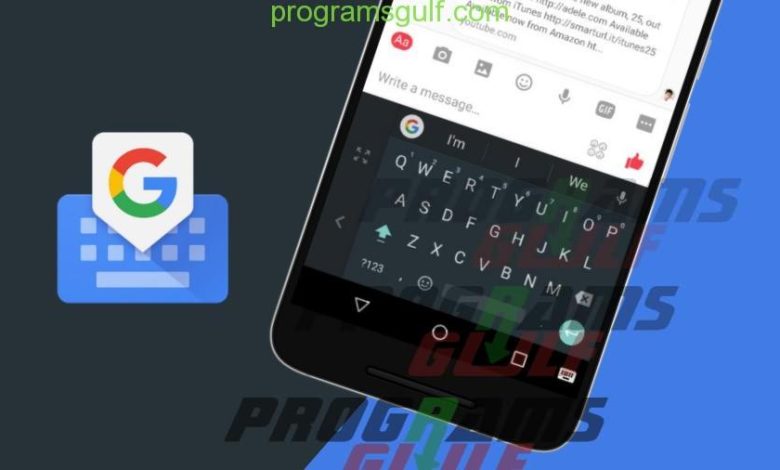
| 💿 اسم التطبيق: | كيفية تمكين الوضع العائم في لوحة مفاتيح Gboard؟ |
| 🖥️ متوافق مع: | أندرويد, PC , Phone |
| 🗓️ تاريخ التحديث: | 2018-12-03 |
| 🌐 لغة التطبيق: | متعدد اللغات |
| ⭐ نسخة التطبيق: | اخر تحديث |
| 📊 حجم التطبيق: | يتباين حسب الإصدار |
| 📁 التصنيف: | شروحات, قوقل بلاي |

لا يُعدّ وضع لوحة مفاتيح العائم مفهومًا جديدًا لمستخدمي أندرويد، حيث إن نظرت إلى أفضل لوحات المفاتيح على متجر قوقل بلاي، فإن كل واحد منها لديها بالفعل هذه الميزة أو الخاصية، ومع ذلك من المثير للاهتمام أن تحصل لوحة المفاتيح الافتراضية “التي تأتي بشكل مسبق على أجهزة أندرويد” على هذه الميزة.
وطبعًا لا يخفى على أحدكم هية اللوحة الافتراضية وهي لوحة قوقل التي تحمل اسم Gboard، عمومًا في أحدث إصدار من اللوحة من على نظام تشغيل أندرويد والذي يحمل رقم إصدار Gboard 7.6، أدخلت الشركة وضع اللوحة العائم “المتحرك”، حيث يعمل بشكل مماثل مع لوحات مفاتيح أندرويد الأخرى في متجر قوقل بلاي، ومع ذلك بالنسبة للأشخاص الذين لا يعرفون مكان العثور على ميزات Gboard كالصور المتحركة والترجمة ومشاركة الموقع ,,الخ، فسيكون الأمر عليهم فوضوي.
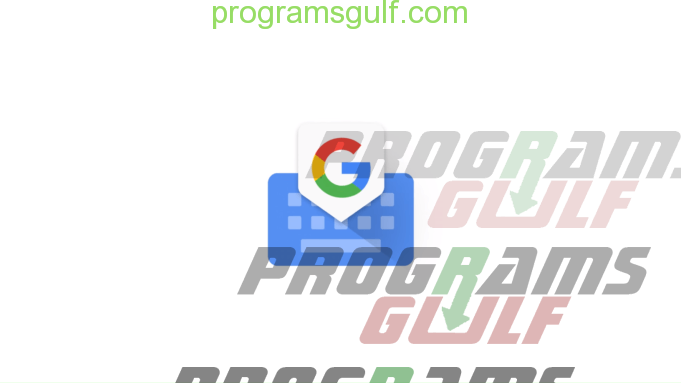
لذلك فكرنا في تقديم مقالة توضيحية صغيرة حول كيفية استخدامك للميزة الجديدة في Gboard، آملين أن يجعلك ذلك تدرك أنه لا داعي لتجربة لوحات المفاتيح الأخرى حيث أن Gboard تحتوي الآن على كل ما تحتاجه من أفضل تطبيقات لوحة المفاتيح لنظام التشغيل أندرويد.
ملاحظة:
حتى الآن لا يزال أحدث إصدار من Gboard 7.6 في الوضع التجريبي، ولا يمكن الوصول إلى الميزة الجديدة إلا لعدد محدود من الأجهزة، على أن يكون التوسّع خلال الأيام القليلة القادمة.
والآن نوضّح لكم كيفية استخدام وضع اللوحة العائم في Gboard؟
- افتح أي تطبيق أندرويد لكتابة أي نص، وذلك لفتح اللوحة.
- اضغط على أيقونة “G” الموجودة في أقصى اليسار على شريط الاقتراحات، هنا يمكنك إضافة GIF وملصقات وترجمة النص وأكثر من ذلك بكثير.
- انقر على رمز النقاط الثلاث في شريط الاقتراحات نفسه.
- سترى خيارات مختلفة يمكن إضافتها إلى شريط الاقتراحات للوصول بشكل أسرع.
- اضغط على أيقونة عائم “Floating”.
- يمكنك النقر مع الاستمرار على “رمز السهم رباعي الاتجاهات” أسفل لوحة المفاتيح المتحركة لتحريك المربع بالكامل.
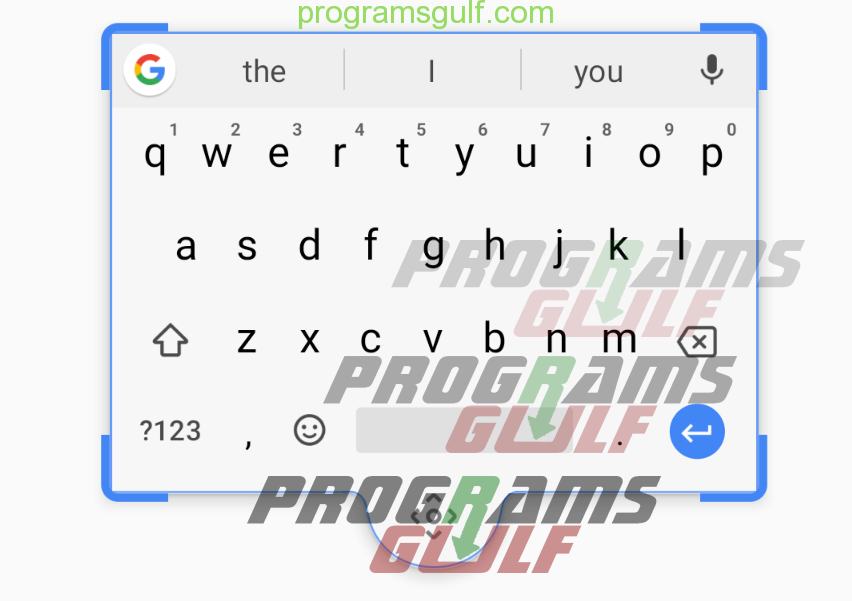
- علاوة على ذلك ، يمكنك إعادة ضبط حجم Gboard، حيث ما عليك سوى النقر على أيقونة النقل والنقر فوق أي ركن في المربع.
- لقفل لوحة المفاتيح فقط اسحبها إلى أسفل ثم حرر الصندوق.
- فقط هذا كل ما يتعلق بهذا الدليل في هذه المقالة.
ختامية:
خلال الأشهر القليلة الماضية، أضافت شركة قوقل العديد من الميزات إلى تطبيق لوحة مفاتيحها Gboard، تضمّنت هذه المزايا خيارات تنسيق جديدة، وأنواعًا مختلفة من حزم الملصقات والرموز التعبيرية، والأهم من ذلك ميزة النص التنبؤي المستند إلى نشاطك في اللوحة، أخيرًا إذا كنت مستخدمًا منتظمًا لتطبيقات قوقل فإن Gboard يجب أن تكون أحد تطبيقاتك الرئيسية.
Array









